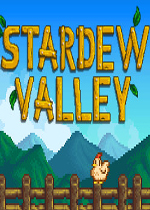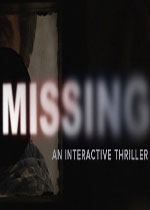ArcGIS10.2怎么安装与卸载 arcgis10.6卸载教程
作者:075玩 来源:互联网 2023-09-15 01:10:07
在制作地质图、地形图或其他应用地图的过程中,经常需要用到arcgis软件工具。使用arcgis软件之前需要先进行安装。arcgis安装有哪些步骤呢?下面我们就来看看arcgis10.2版本安装与卸载技巧。
软件名称:arcgis10.2中文语言包 汉化补丁包 安装版软件大小:409KB更新时间:2015-06-29一、ArcGIS 10.2安装教程
在安装包的根目录下找到安装程序,点击运行

安装ArcGIS for Desktop和ArcGIS License Manager

安装ArcGIS for Desktop
点击上图中ArcGIS for Destop中的Setup,之后根据安装向导进行安装,可以选择安装安装路径

安装过程开始,如图:

直到出现以下界面,表示安装完成:

点击Finish之后,会出现以下界面,暂时先不要管,安装完ArcGIS License Manager之后,再处理此处
安装ArcGIS License Manager
点击Setup,根据向导进行安装,安装完之后,如图所示:

点Finish之后,配置License Service,如图:

先停止服务,点击Stop,然后将破解文件ARCGIS.exe和Service.txt(尽量使用正版软件,hh)文件放进License Manager的安装目录的bin文件夹下(如:C:\Program Files (x86)\ArcGIS\License10.2\bin)
然后启动License Service,即点击上图中的Start,并Re-read Licenses
然后配置ArcGIS Administrator Wizard,就是ArcGIS 10.2 for Desktop安装完之后出现的那个界面,配置完成之后,如图所示:
至此,ArcGIS 软件就安装完成了,再开始菜单中找到ArcGIS->ArcMap 10.2,如果能够成功打开,即说明安装成功

二、ArcGIS 10.2卸载装教程
在控制面板中找到程序->卸载程序 找到ArcGIS的相关软件

这里以ArcGIS 10.2 Destop为例,选中,然后点击卸载,会出现如下界面

选择Remove,然后根据提示进行操作,即可完成ArcGIS 10.2 for Destop的卸载操作,之后卸载其他ArcGIS软件即可。
以上就是ArcGIS安装与卸载图文教程,希望大家喜欢,请继续关注。
- ArcGIS10.2怎么安装与卸载 arcgis10.6卸载教程
- Win10 Edge浏览器最小化后网页没有声音该怎么办 microsoft edge浏览器没有声音
- Ubuntu系统中Git客户端的安装与基本命令使用教程
- 电脑连接打印机提示0x00003e3错误代码怎么办 打印机错误0x000003e3解决方法win10
- dell无线网卡驱动,小编教你dell无线网卡驱动 dell的网卡驱动
- 如何使用kms激活秘钥激活系统 附激活码
- windows764位旗舰版在线重装系统图文教程
- 0x00000f4蓝屏代码是什么意思 蓝屏代码0x0000004F
- 西数绿盘和蓝盘有什么区别 分辨西数绿盘和蓝盘的区别 西数绿盘和蓝盘哪个好
- iso文件怎么安装 4种方法 iso文件怎么运行安装(4种方法)
- 本类推荐
- 本类排行
- 1ArcGIS10.2怎么安装与卸载 arcgis10.6卸载教程
- 2Win10 Edge浏览器最小化后网页没有声音该怎么办 microsoft edge浏览器没有声音
- 3Ubuntu系统中Git客户端的安装与基本命令使用教程
- 4电脑连接打印机提示0x00003e3错误代码怎么办 打印机错误0x000003e3解决方法win10
- 5dell无线网卡驱动,小编教你dell无线网卡驱动 dell的网卡驱动
- 6如何使用kms激活秘钥激活系统 附激活码
- 7windows764位旗舰版在线重装系统图文教程
- 80x00000f4蓝屏代码是什么意思 蓝屏代码0x0000004F
- 9西数绿盘和蓝盘有什么区别 分辨西数绿盘和蓝盘的区别 西数绿盘和蓝盘哪个好
- 10iso文件怎么安装 4种方法 iso文件怎么运行安装(4种方法)
- 热门软件
- 热门标签








 萌侠挂机(无限盲盒)巴兔iPhone/iPad版
萌侠挂机(无限盲盒)巴兔iPhone/iPad版 新塔防三国-全民塔防(福利版)巴兔安卓折扣版
新塔防三国-全民塔防(福利版)巴兔安卓折扣版 皓月屠龙(超速切割无限刀)巴兔iPhone/iPad版
皓月屠龙(超速切割无限刀)巴兔iPhone/iPad版 异次元主公(SR战姬全免)巴兔iPhone/iPad版
异次元主公(SR战姬全免)巴兔iPhone/iPad版 火柴人归来(送兔年天空套)巴兔安卓版
火柴人归来(送兔年天空套)巴兔安卓版 大战国(魂环打金大乱斗)巴兔安卓版
大战国(魂环打金大乱斗)巴兔安卓版 世界异化之后(感性大嫂在线刷充)巴兔安卓版
世界异化之后(感性大嫂在线刷充)巴兔安卓版 云上城之歌(勇者之城)巴兔安卓折扣版
云上城之歌(勇者之城)巴兔安卓折扣版 武动六界(专属定制高返版)巴兔安卓折扣版
武动六界(专属定制高返版)巴兔安卓折扣版 主公带我飞(打金送10万真充)巴兔安卓版
主公带我飞(打金送10万真充)巴兔安卓版 龙神之光(UR全免刷充)巴兔安卓版
龙神之光(UR全免刷充)巴兔安卓版 风起苍岚(GM狂飙星环赞助)巴兔安卓版
风起苍岚(GM狂飙星环赞助)巴兔安卓版 仙灵修真(GM刷充1元神装)巴兔安卓版
仙灵修真(GM刷充1元神装)巴兔安卓版 绝地枪王(内玩8888高返版)巴兔iPhone/iPad版
绝地枪王(内玩8888高返版)巴兔iPhone/iPad版 火柴人归来(送兔年天空套)巴兔iPhone/iPad版
火柴人归来(送兔年天空套)巴兔iPhone/iPad版 世界异化之后(感性大嫂在线刷充)巴兔iPhone/iPad版
世界异化之后(感性大嫂在线刷充)巴兔iPhone/iPad版 大战国(魂环打金大乱斗)巴兔iPhone/iPad版
大战国(魂环打金大乱斗)巴兔iPhone/iPad版 主公带我飞(打金送10万真充)巴兔iPhone/iPad版
主公带我飞(打金送10万真充)巴兔iPhone/iPad版